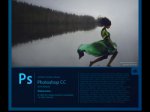倒影效果,利用素材制作寺庙水中倒影教程(2)
来源:网络
作者:韩先森范儿
学习:7990人次
第六步,把单位厘米选项调成像素选项。然后,宽度不变高度增加。数值不定,随你喜欢,想怎么调高就怎么调高
第七步,调完高度。双击左键解锁背景图层。用移动工具把图往上方移动。如图
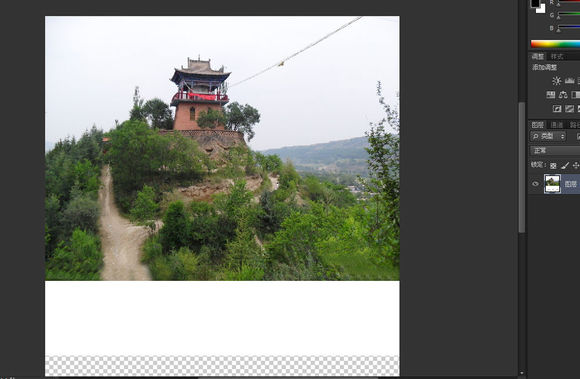
第八步,完事后抽根烟。事后一根烟,赛过活神仙。接着撸。用矩形工具选寺庙区域,然后ctrl +j。生成图层1
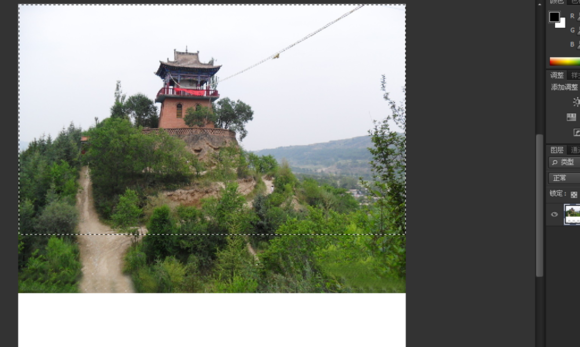
第九步,右键图片,自由变换,会有个选区,再右键,看到垂直翻转没,猛艹之,会发现,对!翻转了
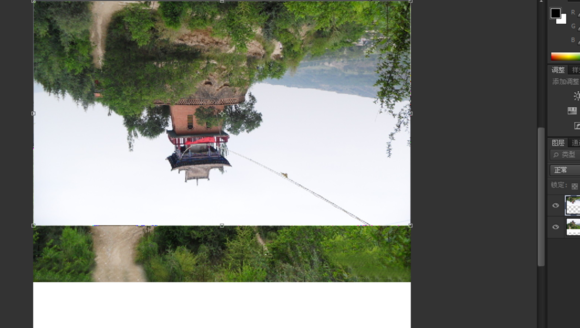
第十步,处置翻转后。别模糊处理,高斯模糊,动感模糊。也别盖蒙版拉渐变。咱不搞网上某些教程那一套。原图不动。纯真自然的原图,不做加工
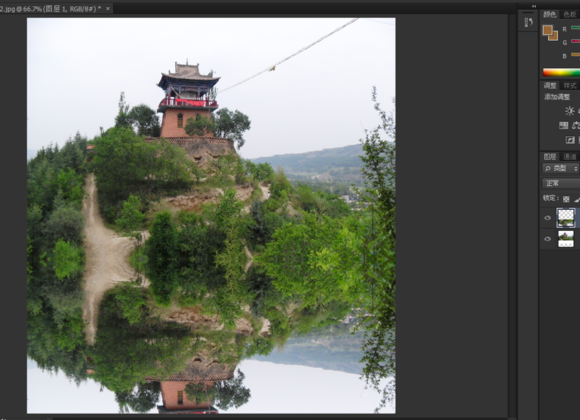
第十一步,细心的朋友肯定知道。我前面素材的河水,其实并不适合做这张图的倒影水面。反差太大,而且清澈度太高。所以咱PSD置换文件要重新做。对,下面就是做置换图的制作方法
置换图#1新建文档尺寸按图示。2滤镜>杂色>添加杂色(数量400,高斯分布,勾选单色)注意图放反了按我文字步奏。3滤镜>模糊>高斯模糊(2像素)
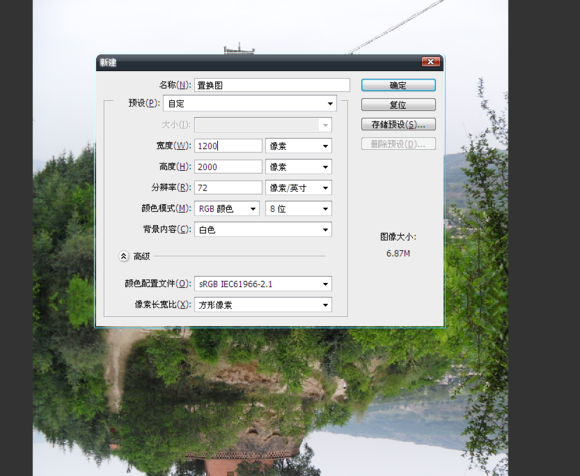
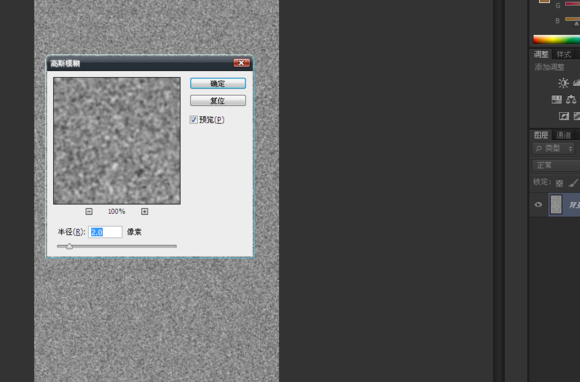
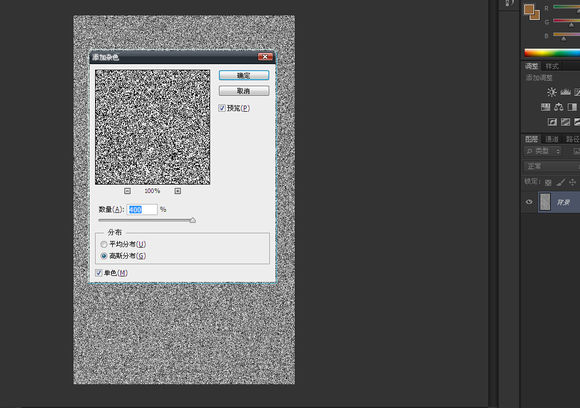
学习 · 提示
相关教程
关注大神微博加入>>
网友求助,请回答!